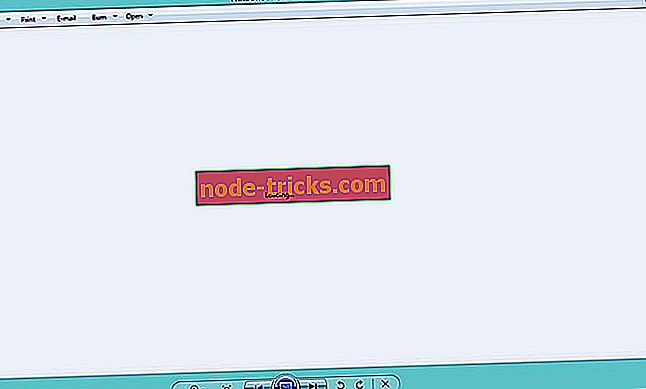To je ono što možete učiniti ako sustav Windows ne može pronaći javaw.exe
Javaw.exe je proces koji pokreće Java programe. Međutim, poruka o pogrešci " Windows ne može pronaći javaw.exe " može se pojaviti za neke korisnike kada pokušaju pokrenuti Java softver.
Puna poruka o pogrešci navodi: Windows ne može pronaći javaw.exe. Provjerite jeste li ispravno upisali ime i pokušajte ponovno. Ovo su neke od najboljih popravaka za tu poruku o pogrešci.
Potencijalni popravci za pogrešku Javaw.exe
1. Traženje zlonamjernog softvera
Pogreška " Windows ne može pronaći javaw.exe " može biti posljedica zlonamjernog softvera. Dakle, skeniranje zlonamjernog softvera s Malwarebytesom može biti potencijalna razlučivost. Kliknite gumb Besplatno preuzimanje na web-mjestu Malwarebytes da biste preuzeli i instalirali taj softver.
Zatim otvorite softver i pritisnite gumb Skeniraj sada . Malwarebytes će staviti u karantenu sve što skeniranje otkrije.
2. Dodajte stazu Javaw.exe na putanje varijable okruženja
Pogreška javaw.exe često se pojavljuje jer Windows ne može pronaći Java program. Dakle, dodajući točnu javaw.exe put do sistemskih varijabli često se ispravlja pogreška " Windows ne može pronaći javaw.exe ".
Slijedite donje smjernice da biste dodali novu stazu varijable sustava javaw.exe.
- Pritisnite tipku Windows + R da biste pokrenuli Run.
- Unesite 'sysdm.cpl' u Run i kliknite OK za otvaranje prozora prikazanog izravno ispod.
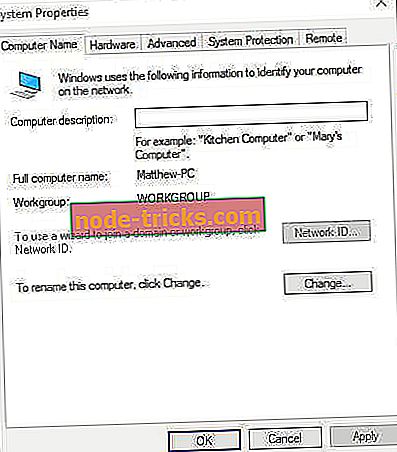
- Odaberite karticu Napredno.
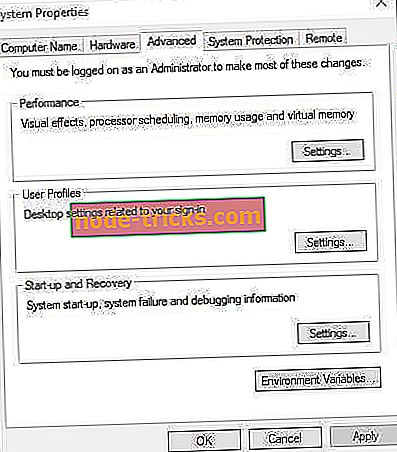
- Pritisnite gumb Varijable okoliša da biste otvorili prozor na snimku u nastavku.
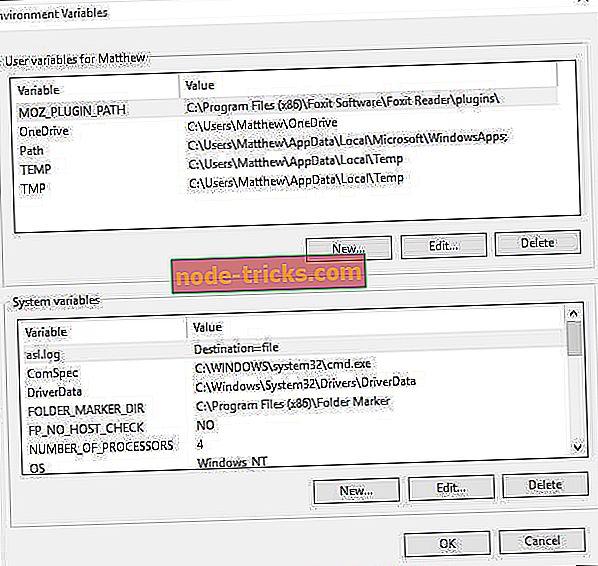
- Kliknite gumb Novi u odjeljku Varijable sustava da biste otvorili prozor Novi sustavska varijabla.
- Unesite "Put" u tekstni okvir Naziv varijable.
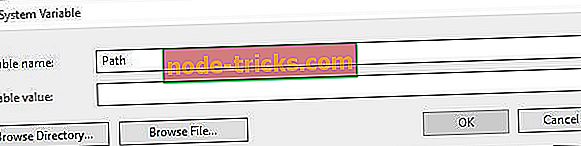
- Zatim unesite točan put vaše datoteke javaw.exe. Zadana staza javaw.exe bila bi nešto poput C: Program Files (x86) Javajre7bin ili C: Programske datoteke (x86) Javajre8bin na 64-bitnim Windows platformama.
- Ako niste sigurni koji put unesite, pritisnite tipku za Windows + Q da biste otvorili Cortanu. Zatim unesite "java" u okvir za pretraživanje.
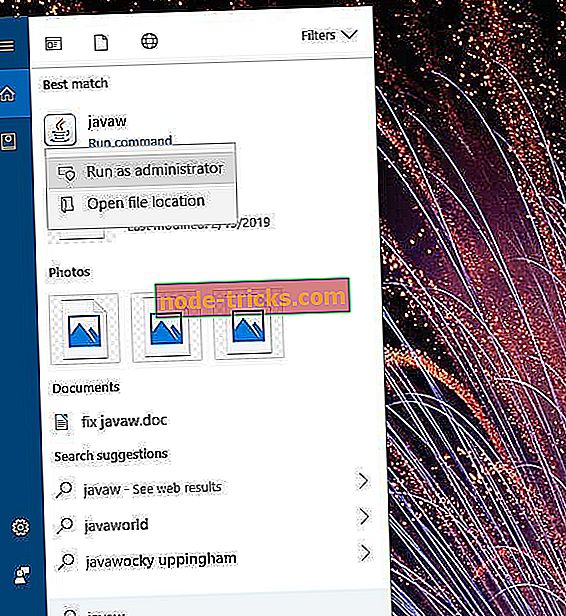
- Desnom tipkom miša kliknite javaw i odaberite Otvori lokaciju datoteke .
- Nakon toga će File Explorer otvoriti mapu koja sadrži javaw.exe. Unesite putanju mape otvorenu u File Explorer u tekstni okvir Variable value u prozoru New System Variable.
- Pritisnite gumb OK u prozoru New System Variable.
- Kliknite U redu u prozoru Varijable okoliša.
3. Ponovno instalirajte Java
- Ponovna instalacija Jave također može popraviti pogrešku javaw.exe za korisnike sa zastarjelom Java verzijom. Da biste ponovno instalirali Java, unesite "appwiz.cpl" u Run i kliknite OK .
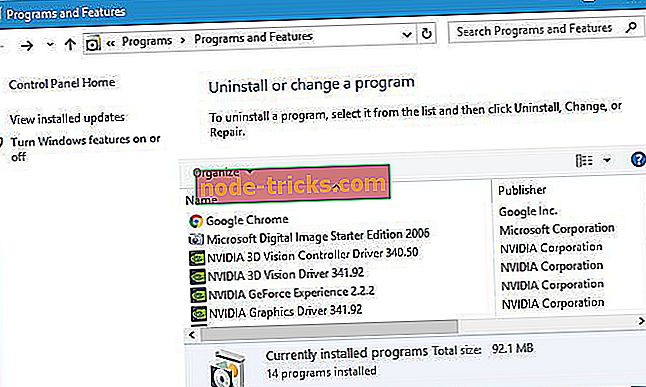
- Odaberite Java i kliknite Deinstaliraj .
- Odaberite opciju Da u dijaloškom okviru koji se otvori.
- Ponovno pokrenite sustav Windows nakon deinstaliranja Java-a.
- Otvorite stranicu za preuzimanje Java u pregledniku.
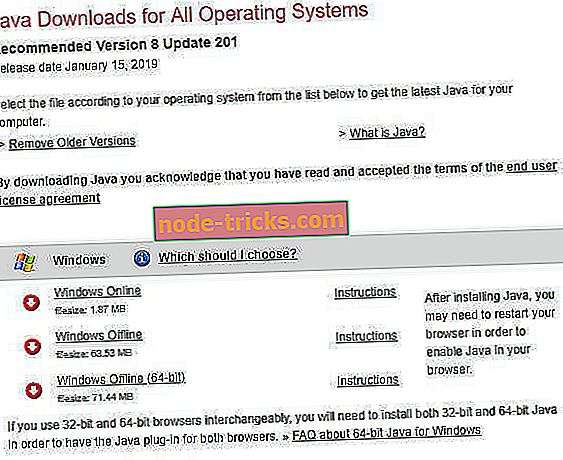
- Zatim kliknite Windows Offline ili Windows Offline (64-bitni) za preuzimanje Java instalacijskog programa. Korisnici s 64-bitnim Windows platformama trebali bi odabrati i preuzeti oba instalacijska programa ako koriste i 32 i 64-bitne verzije softvera.
- Kliknite Java instalacijsku datoteku da biste otvorili prozor za postavljanje u nastavku.
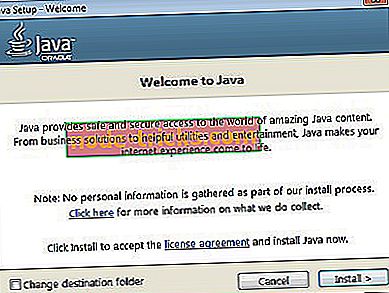
- Pritisnite gumb Instaliraj na tom prozoru.
To su tri rezolucije koje će vjerojatno riješiti grešku " Windows ne može pronaći javaw.exe " za većinu korisnika. Tada korisnici mogu otvoriti svoje Java programe s ispravljenom pogreškom javaw.exe.
POVEZANI PROIZVODI:
- Jar datoteke se ne otvaraju u sustavu Windows 10 [Fix]
- Kako popraviti Windows pogrešku 2 tijekom učitavanja Java VM-a
- Kako popraviti pogrešku u sustavu Windows 10 "ne mogu pristupiti jarfileu"